Windows 10 build 14316 ออกแล้ว
Windows 10 Insider Preview รุ่นใหม่ออกมาแล้ว ผู้เข้าร่วมโปรแกรม Windows Insiders สามารถรับ Windows 10 build 14316 โดยใช้บริการ Windows Update ในตัวของระบบปฏิบัติการ บิลด์นี้นำมาซึ่งการเปลี่ยนแปลงจำนวนมาก รวมถึงคอนโซล Ubuntu Bash ที่สาธิตระหว่างบิลด์ 2016
เรียกใช้ Bash ดั้งเดิมบน Ubuntu บน Windows: ในบิลด์นี้ คุณสามารถรัน Bash ใน Windows ได้ตามที่ประกาศเมื่อสัปดาห์ที่แล้วที่ Build 2016 ในการดำเนินการนี้ ก่อนอื่นคุณต้องเปิดโหมดนักพัฒนาซอฟต์แวร์ผ่านการตั้งค่า > การอัปเดตและความปลอดภัย > สำหรับนักพัฒนา จากนั้นค้นหา "คุณลักษณะของ Windows" และเลือก "เปิดหรือปิดคุณลักษณะของ Windows" และเปิดใช้งานระบบย่อย Windows สำหรับ Linux (เบต้า) ในการติดตั้ง Bash ให้เปิด Command Prompt แล้วพิมพ์ bash
คุณสมบัติข้ามอุปกรณ์ Cortana: เริ่มตั้งแต่วันนี้ เราจะปล่อยฟีเจอร์ใหม่ให้กับ Insiders อย่างต่อเนื่องที่จะทำให้คุณสมบูรณ์แบบ ซิงค์กับอุปกรณ์ทั้งหมดที่คุณใช้ Cortana เพื่อเชื่อมต่อและไม่พลาดจังหวะตลอดทั้งวัน ด้วยโครงสร้างในวันนี้ เรากำลังเปิดตัวคุณสมบัติด้านล่าง หากคุณเป็น Insider ที่ไม่มี Windows phone ฟีเจอร์เหล่านี้จะใช้งานได้กับอุปกรณ์ Android ด้วย แต่คุณจะต้องใช้ Cortana เวอร์ชัน 1.5 หรือสูงกว่า (ดาวน์โหลดที่นี่สำหรับสหรัฐอเมริกาและดาวน์โหลดที่นี่สำหรับประเทศจีน) เพื่อให้ งาน.
- การแจ้งเตือนแบตเตอรี่ต่ำs: Cortana จะแจ้งให้คุณทราบถึงพลังงานแบตเตอรี่เหลือน้อยบนอุปกรณ์มือถือของคุณ ตัวอย่างเช่น หากแบตเตอรี่โทรศัพท์ของคุณเหลือน้อย การแจ้งเตือนจะปรากฏขึ้นบนพีซีของคุณ ดังนั้นคุณจึงสามารถชาร์จโทรศัพท์ได้ทันทีก่อนการประชุมครั้งต่อไป
- หาโทรศัพท์ของฉัน/โทรหาโทรศัพท์ของฉัน: เราทุกคนสูญเสียการติดตามโทรศัพท์ของเราเป็นครั้งคราว และตอนนี้คุณสามารถขอให้ Cortana ค้นหาโทรศัพท์ของคุณบนพีซีของคุณโดยใช้คุณสมบัติค้นหาโทรศัพท์ของฉันใหม่โดยไม่คำนึงถึงอุปกรณ์ คุณลักษณะนี้จะให้ผู้ใช้ระบุตำแหน่งโทรศัพท์จากพีซีผ่านตำแหน่งทางภูมิศาสตร์และให้ Cortana ส่งเสียงกริ่งโทรศัพท์ของคุณ
- แบ่งปันเส้นทางแผนที่ระหว่างอุปกรณ์ต่างๆ: จนถึงปัจจุบัน ผู้คนใช้ความพยายามอย่างมากในการเชื่อมต่อจุดระหว่างอุปกรณ์ด้วยตนเอง—ส่งลิงก์ทางอีเมลเพื่อเปิด อุปกรณ์อื่นๆ หรือทำการค้นหาบนโทรศัพท์ซ้ำเพื่อค้นหาเส้นทางไปยังตำแหน่งที่พวกเขาเพิ่งดูบน พีซี วันนี้ เรากำลังทำลายอุปสรรคเหล่านั้นด้วยการช่วยให้คุณเข้าถึงรายละเอียดการนำทางในอุปกรณ์ต่างๆ ผ่าน Cortana บอก Cortana “เส้นทางไปยัง < สถานที่>” บนพีซีของคุณ แล้วเธอก็จะส่งเส้นทางเดียวกันนั้นไปยังโทรศัพท์ของคุณ
ทำให้ Cortana ติดตั้งง่ายบนอุปกรณ์ของคุณ: หากคุณอยู่ในตลาดที่รองรับ Cortana และไม่สามารถเปิดใช้งาน Cortana ได้ ระบบจะดาวน์โหลดภาษาพูดที่จำเป็นโดยอัตโนมัติ หากจำเป็น และเปิดใช้งาน Cortana ให้คุณ
ส่วนขยายใหม่และการอัปเดตสำหรับ Microsoft Edge: เมื่อไม่กี่สัปดาห์ก่อน เราได้ประกาศความพร้อมใช้งานของการสนับสนุนส่วนขยายสำหรับ Microsoft Edge พร้อมข้อมูลเพิ่มเติม วันนี้ เรารู้สึกตื่นเต้นที่จะแบ่งปันกับคุณเกี่ยวกับส่วนขยายใหม่ๆ ที่คุณสามารถลองใช้ได้ – ปุ่มปักหมุดและ OneNote Clipper นอกจากนี้ เราได้อัปเดต Reddit Enhancement Suite, Mouse Gestures และ Microsoft Translator เวอร์ชันอัปเดตแล้ว ในการติดตั้งส่วนขยายใหม่เหล่านี้ เพียงคลิกที่ "เพิ่มเติม" (...) ที่ด้านบนขวาใน Microsoft Edge แล้วคลิก "ส่วนขยาย" เพื่อเปิดบานหน้าต่างส่วนขยายและคลิก "รับส่วนขยาย"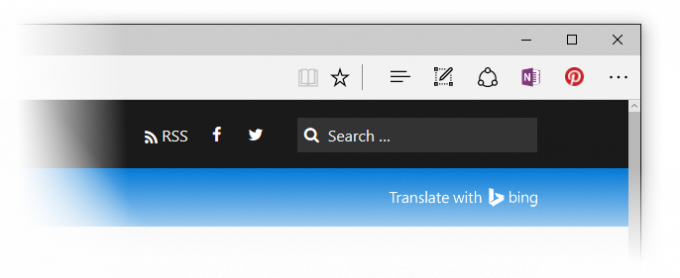
โปรดทราบ: มีการเปลี่ยนแปลงในรุ่นนี้จะทำลายส่วนขยายที่มีอยู่ที่ติดตั้งบนพีซีของคุณใน Microsoft Edge หากก่อนหน้านี้ติดตั้งโดยใช้โครงสร้างที่เก่ากว่า คุณสามารถดาวน์โหลดไฟล์การติดตั้งใหม่และติดตั้งส่วนขยายที่มีอยู่ใหม่โดยใช้ตัวติดตั้งใหม่
ลองใช้แอพ Skype UWP Preview: คุณสามารถลองใช้แอพ Skype UWP Preview ที่ประกาศเมื่อสองสามสัปดาห์ก่อนบนบล็อก Skype แอป Skype UWP Preview มีฟังก์ชันพื้นฐานของ Skype มากมาย พร้อมด้วยฟีเจอร์และฟังก์ชันการทำงานเพิ่มเติมที่จะออกในสองสามรุ่นถัดไป เรากำลังเปิดตัวฟีเจอร์นี้ในครั้งแรกสำหรับพีซีเท่านั้น แต่เราจะทำให้แอป Skype UWP พร้อมใช้งานบนมือถือในอนาคต
อัปเดต Emoji: เราต้องการแชร์ผลงานเจ๋งๆ จากทีมออกแบบของเราที่กำลังแสดงในงานสร้างนี้ เรากำลังอัปเดตอิโมจิแบบฟอนต์ทั้งชุดใน Windows 10 ที่สอดคล้องกับภาษาการออกแบบของ Microsoft ด้วยรูปแบบภาพที่แตกต่างออกไปรวมถึงมาตรฐาน Unicode
อิโมจิใหม่เหล่านี้ได้รับการออกแบบให้มีรายละเอียด แสดงออก และขี้เล่น ขนาดที่ใหญ่ขึ้นใช้ประโยชน์จากทุกพิกเซลอย่างเต็มที่ และโครงร่างสองพิกเซลช่วยให้อีโมจิปรากฏบนพื้นหลังสีใดก็ได้โดยไม่สูญเสียความเที่ยงตรง
อีโมจิใหม่ของเรายังรองรับการปรับโทนสีผิวสำหรับร่ายมนตร์ผู้คนที่หลากหลาย
การปรับปรุงส่วนบุคคล: เราได้เพิ่มความสามารถในการสลับไปมาระหว่างโหมดมืดและโหมดสว่างผ่านการตั้งค่า > การปรับเปลี่ยนในแบบของคุณ > สี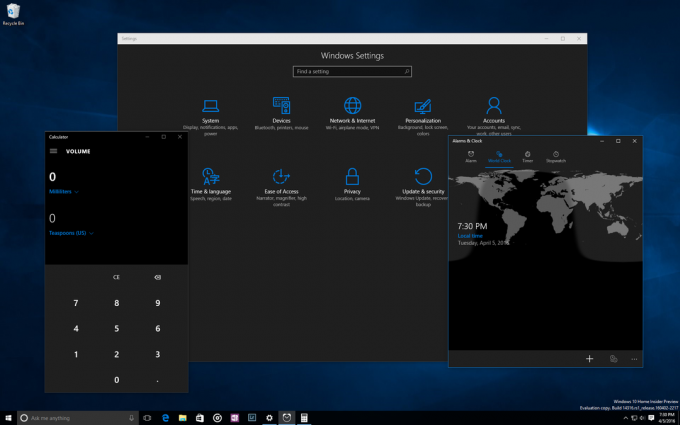
เมื่อคุณเปลี่ยนเป็นโหมดมืด แอปต่างๆ เช่น การตั้งค่า ร้านค้า นาฬิกาปลุกและนาฬิกา เครื่องคิดเลข และแอป UWP อื่นๆ ที่รับฟังและตอบสนองต่อการเปลี่ยนแปลงธีมใน OS จะเปลี่ยนเป็นโหมดมืด แอป UWP บางตัวที่ควบคุมการตั้งค่าธีมของตนเอง (แยกจาก Windows) จะไม่เปลี่ยนแปลงโดยสลับการตั้งค่านี้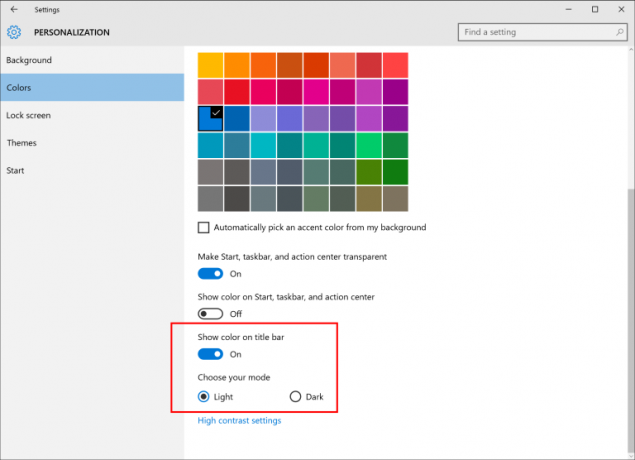
เรายังได้เพิ่มตัวเลือกใหม่ภายใต้การตั้งค่า > การตั้งค่าส่วนบุคคล > สี เพื่อแสดงสีบนแถบชื่อแอปเท่านั้น นอกเหนือจากตัวเลือกในการแสดงสีบนเริ่ม แถบงาน และศูนย์ปฏิบัติการ
ประสบการณ์การเข้าถึงพีซีใหม่: เมื่อใช้แอป Connect ใหม่ คุณสามารถนำประสบการณ์ Continuum จากโทรศัพท์ของคุณ (ต้องใช้โทรศัพท์ Windows 10 ที่รองรับ Continuum) ไปยังพีซีโดยไม่ต้องใช้แท่นเชื่อมต่อหรืออะแดปเตอร์ Miracast นอกจากนี้ ยังช่วยให้พีซีอื่นๆ ที่เปิดใช้งาน Miracast สามารถฉายภาพไปยังพีซีเครื่องอื่นโดยไม่ต้องใช้ Dock หรืออะแดปเตอร์ Miracast อีกด้วย แอป Connect จะกล่าวถึงความสามารถในการใช้สาย USB เพื่อเชื่อมต่อกับพีซีของคุณ อย่างไรก็ตาม นี่เป็นข้อบกพร่องและแอปรองรับเท่านั้น การเชื่อมต่อไร้สายบนพีซี นี่เป็นตัวอย่างเบื้องต้นของฟีเจอร์นี้ – เรากำลังดำเนินการเพิ่มเติมเพื่อให้ประสบการณ์นั้นราบรื่นยิ่งขึ้น ดีกว่า.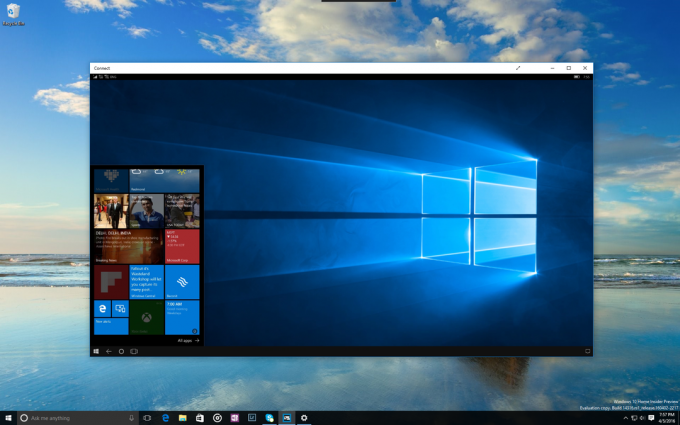
การปรับปรุงเดสก์ท็อปเสมือน: ขณะนี้คุณสามารถตรึงหน้าต่างเพื่อให้พร้อมใช้งานบนเดสก์ท็อปทุกเครื่องได้แล้ว ในการดำเนินการนี้ ให้เปิดมุมมองงาน จากนั้นคลิกขวาที่หน้าต่างที่คุณต้องการปักหมุด แล้วเลือก "แสดงหน้าต่างนี้บนเดสก์ท็อปทั้งหมด" ลองตรึง Skype หรือ Groove Music เพื่อให้อยู่ใกล้เพียงปลายนิ้วสัมผัส และหากคุณมีการตั้งค่าหลายเดือน คุณอาจมีแอปอีเมลบนจอภาพที่สองได้ ไม่ว่าคุณจะสลับไปใช้เดสก์ท็อปใด
ประสบการณ์ความคืบหน้าการอัพเดทใหม่: เมื่อพีซีของคุณติดตั้งการอัปเดตบิลด์ใหม่ของวันนี้ – คุณจะเห็นประสบการณ์ความคืบหน้าใหม่สำหรับการติดตั้งการอัปเดต นี่เป็นส่วนหนึ่งของความพยายามในการปรับประสบการณ์การติดตั้งโปรแกรมปรับปรุงจาก Windows Update
อัปเดตการตั้งค่าแบตเตอรี่และประสบการณ์การประหยัดแบตเตอรี่: เราได้เปลี่ยนชื่อหน้าการตั้งค่า "Battery Saver" เป็น "Battery" เนื่องจากเราเชื่อว่าเป็นจุดเริ่มต้นเดียวสำหรับการตั้งค่าที่เกี่ยวข้องกับแบตเตอรี่ทั้งหมด รวมถึง Battery Saver ช่วยลดความยุ่งยากในการใช้งาน
นอกจากนี้เรายังอัปเดตหน้าการใช้แบตเตอรี่โดยละเอียดเพื่อให้คุณสามารถจัดการการตั้งค่าพื้นหลังสำหรับแต่ละแอปได้ อินไลน์โดยไม่ต้องไปที่หน้าที่สองและเพิ่มตัวเลือกการตั้งค่าพื้นหลังใหม่ที่เรียกว่า “จัดการโดย วินโดว์”.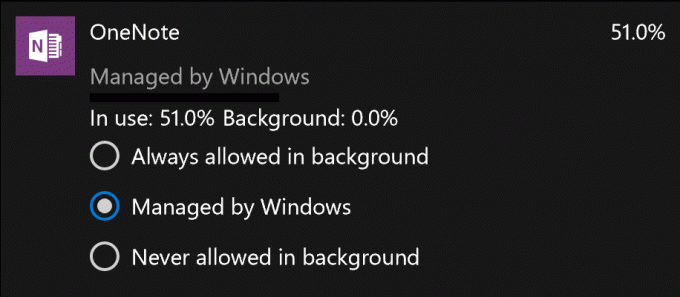
ด้วยตัวเลือกนี้ ไม่เพียงแต่แอปจะหยุดทำงานในพื้นหลังเมื่อเปิดใช้โหมดประหยัดแบตเตอรี่เท่านั้น แต่ยังจะปิดแอปที่ใช้แบตเตอรี่สูงเป็นการชั่วคราว ที่คุณไม่ได้ใช้งานมาระยะหนึ่งหรือตรึงไว้ที่หน้าจอเริ่มของคุณจนกว่าคุณจะเปิดแอปพลิเคชันครั้งถัดไป (แสดงเป็น “ปิดโดยระบบ” ในการใช้งานแบตเตอรี่โดยละเอียด หน้าหนังสือ). เรายังได้เพิ่มข้อความถามผู้ใช้ว่าต้องการเปิดโหมดประหยัดแบตเตอรี่เมื่อแบตเตอรี่เหลือ 20% หรือไม่ ซึ่งเป็นสิ่งที่เรามี Windows Phone 8.1 ที่ Insiders ต้องการเห็นเรานำกลับมาใช้ใหม่เมื่อเรารวม Battery Sense เข้ากับแอปการตั้งค่าสำหรับทั้งพีซีและ มือถือ.
อัปเดตการตั้งค่า Windows Update: ขณะนี้ คุณสามารถตั้งเวลาที่คุณใช้งานมากที่สุดบนอุปกรณ์ของคุณโดยปรับชั่วโมงใช้งานภายใต้ การตั้งค่า > การอัปเดตและความปลอดภัย > Windows Update Windows Update จะหลีกเลี่ยงการติดตั้งการอัปเดตโดยอัตโนมัติในช่วงเวลาทำงานบนอุปกรณ์ของคุณ
แสดงความคิดเห็นในฮับคำติชม: ตามที่เราประกาศที่ Build เมื่อสัปดาห์ที่แล้ว เราได้เพิ่มความสามารถในการแสดงความคิดเห็นเกี่ยวกับคำติชมภายในฮับคำติชม คุณได้เห็นคำตอบจากทีมวิศวกรของเราในแอปแล้ว ในสิ่งที่เราเรียกว่า "ความคิดเห็นที่ติดหนึบ" ความคิดเห็นเหล่านั้นกลายเป็นรายการยอดนิยมในเธรดความคิดเห็น ซึ่งคุณสามารถหารือเกี่ยวกับคำติชมระหว่างกันและเรา ดังนั้น นอกจากการโหวตให้ข้อเสนอแนะแล้ว คุณยังสามารถแสดงความคิดเห็นเกี่ยวกับคำติชมได้อีกด้วย เราหวังว่าคุณจะใช้คุณลักษณะการสนทนาเพื่อแบ่งปันวิธีแก้ปัญหา หารือเกี่ยวกับข้อเสนอแนะที่ผู้อื่นทำ และแบ่งปันข้อมูลใหม่ใดๆ ที่คุณมีเกี่ยวกับปัญหาที่คุณเห็น และเช่นเคย โปรดแจ้งให้เราทราบว่าคุณคิดอย่างไรโดยไปที่แอปและเกม > ฮับคำติชม แล้วเข้าร่วมการสนทนา!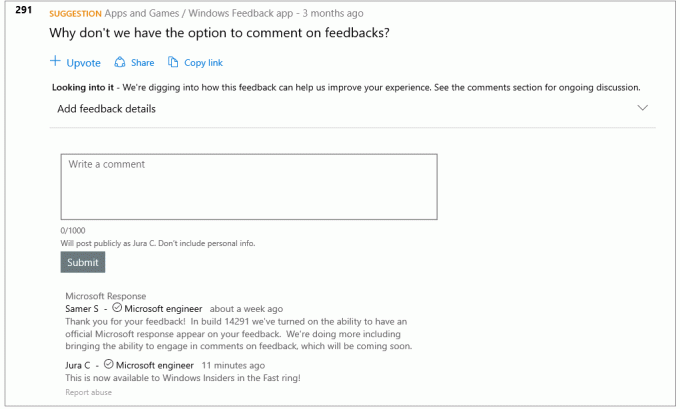
การแสดงตัวอย่างการส่งข้อความทุกที่ เร็วๆ นี้: เร็วๆ นี้เราจะเปิดใช้งานการแสดงตัวอย่างคุณสมบัติ “การส่งข้อความทุกที่” ใน Windows 10 ที่ให้คุณส่งและรับข้อความตัวอักษรจากโทรศัพท์ของคุณได้โดยตรงจากพีซี Windows 10 คุณจะเห็นตัวเลือกสำหรับคุณลักษณะนี้ในแอป Messaging บนพีซี อย่างไรก็ตาม จำเป็นต้องมีการอัปเดตสำหรับแอป Messaging สำหรับมือถือเพื่อให้ประสบการณ์นี้ทำงานได้ จะมาเพิ่มเติมเมื่อประสบการณ์ใช้งานจริง
ภาพรวมความเป็นส่วนตัว
เว็บไซต์นี้ใช้คุกกี้เพื่อปรับปรุงประสบการณ์ของคุณในขณะที่คุณสำรวจเว็บไซต์ จากคุกกี้เหล่านี้ คุกกี้ที่ถูกจัดประเภทตามความจำเป็นจะถูกจัดเก็บไว้ในเบราว์เซอร์ของคุณ เนื่องจากคุกกี้เหล่านี้มีความจำเป็นต่อการทำงานของฟังก์ชันพื้นฐานของเว็บไซต์ เรายังใช้คุกกี้ของบุคคลที่สามที่ช่วยเราวิเคราะห์และทำความเข้าใจว่าคุณใช้เว็บไซต์นี้อย่างไร คุกกี้เหล่านี้จะถูกเก็บไว้ในเบราว์เซอร์ของคุณเมื่อได้รับความยินยอมจากคุณเท่านั้น คุณยังมีตัวเลือกในการเลือกไม่ใช้คุกกี้เหล่านี้ แต่การเลือกไม่ใช้คุกกี้เหล่านี้บางส่วนอาจส่งผลต่อประสบการณ์การท่องเว็บของคุณ
